
Kiểm tra laptop cũ trước khi mua
Laptop cũ được xem là lựa chọn lí tưởng cho người dùng khi tài chính cá nhân còn hạn chế, muốn sở hữu máy tính xách tay hiệu năng tốt với giá thành vừa phải. Khác với máy mới, bạn phải biết cách xem laptop cũ để đảm bảo chọn máy xứng đáng với số tiền mình bỏ ra.
1. Kiểm tra thông số cấu hình trên máy
Đây là bước xác định số tiền bạn bỏ ra có tương xứng với cái máy bạn muốn mua hay không, và với cấu hình này, nó quyết định sau này bạn sẽ sử dụng được những phần mềm nào được cài vào máy
Bấm tổ hợp phím Windows + R. Hộp thoại “RUN” sẽ xuất hiện.
– Tại đây bạn gõ “DXDIAG” rồi bấm OK. Hộp thoại “DirectX Diagnostic Tool” sẽ xuất hiện.
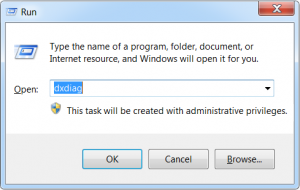
Hộp thoại Run
– Tab đầu tiên “System” cho bạn biết đầy đủ thông tin tổng quan về laptop như: tên laptop, hệ điều hành, ngôn ngữ, nhà sản xuất, model máy, CPU và xung nhịp CPU, RAM,…
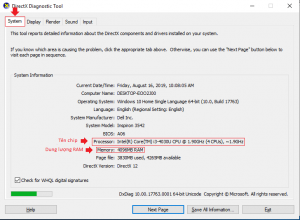
Tab System cho bạn biết thông số cấu hình máy
– Tại tab “Display” bạn sẽ biết về card màn hình laptop, xác định tên card onboard.
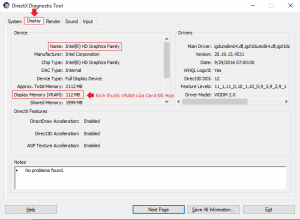
Tab Display hiển thị thông tin card onboard
– Nếu laptop bạn có card đồ họa rời, hộp thoại sẽ có thêm tab “Render”. Tại đây bạn sẽ biết chi tiết hơn về thông tin của card rời.
Máy được trang bị card đồ họa rời thì khả năng xử lý đồ họa sẽ tốt hơn.
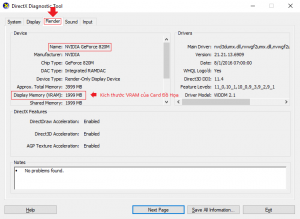
Tab Render cho biết thông số card rời
– Tab “Sound” là thông tin về loa và tab “Input” là về bàn phím và chuột.
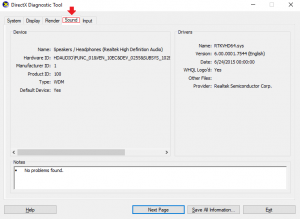
2. Đừng nên mua máy cũ có HDD

HDD rất dễ hỏng nếu phải di chuyển nhiều và ổ cứng sẽ suy giảm khả năng sau một thời gian nhất định.
Bạn khó có thể biết được chủ cũ đã sử dụng chiếc máy di chuyển lang thang trên đường như thế nào. Vì thế tốt hơn hết bạn nên chọn chiếc máy được trang bị SSD vì chúng có tốc độ nhanh hơn, khó hỏng hơn.
3. Kiểm tra ngoại hình của máy

Bạn đừng nên chủ quan là mình cần chiếc máy cấu hình mạnh không cần đẹp. Các vết cấn móp trên máy nhiều khả năng do rơi hoặc va chạm mạnh sẽ ảnh hưởng đến độ bền của các phần cứng bên trong. Ngoài ra thẩm mỹ cũng là điều quan trọng khi bạn muốn mang máy đi cà phê hay đi học.
4. Kiểm tra màn hình laptop

Màn hình là thành phần cực quan trọng trên chiếc máy vì bạn sẽ thao tác với chúng mỗi ngày. Mua một chiếc màn hình tốt là đang nâng niu đôi mắt của bạn. Vì thế hãy kiểm tra thật kỹ là màn hình có điểm chết hay hở sáng không.
Đơn giản nhất là bạn bật 2 tấm ảnh trắng và đen trên màn hình xem có điểm chết, hở sáng hay ám màu không. Sau đó kiểm tra tiếp các màu còn lại nhé.
5. Kiểm tra bàn phím của laptop

Kiểm tra bàn phím cực dễ dàng nhưng đừng quên mà bỏ qua vì bạn sẽ rất khó chịu nếu một phím bị hỏng đấy. Bạn mở một ứng dụng nhập liệu trên máy tính và nhập từng ký tự trên bàn phím. Nếu có một phím không nhận chứng tỏ bàn phím đã bị hỏng thì không nên mua.
6. Kiểm tra Touchpad

Bạn thường có một suy nghĩ là nếu Touchpad bị hỏng thì có thể xài chuột vì ai mà dùng Touchpad cho khó chịu. Tuy nhiên, nếu Touchpad hỏng có thể máy đã có va chạm và có khả năng sẽ ảnh hưởng tới các linh kiện khác. Hoặc khi cần gấp thì Touchpad vẫn hỗ trợ cho bạn ngay.
Bạn có thể kiểm tra Touchpad bằng cách di con trỏ chuột toàn bề mặt Touchpad để xem Touchpad có điểm chết nào không. Ngoài ra hãy thử nhấn chuột trái và phải xem còn hoạt động tốt không nhé.
7. Kiểm tra hoạt động của loa

Để kiểm tra loa trên laptop có hoạt động tốt không, bạn có thể kiểm tra nhanh bằng bài nhạc hoặc video xem âm lượng còn lớn không, có bị rè không hay màn loa có bị rung nhiều không. Nếu mọi thứ hoàn hảo thì chiếc loa trên laptop vẫn còn hoạt động tốt, bạn có thể cân nhắc thêm.
8. Kiểm tra kết nối trên máy

Đầu tiên, bạn cần kiểm tra các cổng kết nối trên máy xem có bị hỏng cổng nào không vì thiếu hụt cổng kết nối thiết bị ngoại vi sẽ vô cùng khó chịu. Bạn sử dụng chuột, tai nghe và bộ sạc để kiểm tra từng cổng kết nối trên máy xem chúng có hoạt động không nhé.

Tiếp theo, bạn kiểm tra tiếp các kết nối không dây trên máy như WiFi, Bluetooth. Với WiFi, bạn kiểm tra xem chúng bắt sóng có tốt không, sóng mạnh không và tốc độ mạng như thế nào. Còn Bluetooth chỉ cần kiểm tra là có bật được không và kết nối ổn định không nhé. Nhiều card Bluetooth cũ cho khả năng kết nối cực kỳ kém ổn định, bạn sẽ cảm thấy rất khó chịu đấy.
9. Kiểm tra Webcam của laptop
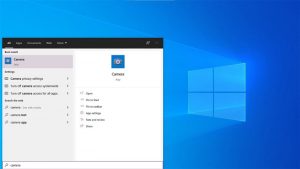
Webcam trên laptop là yếu tố cực kỳ quan trọng trên những chiếc máy trong mùa dịch. Bạn kiểm tra laptop bằng cách mở ứng dụng camera trên Windows xem camera có hoạt động không. Sau đó thử quay lại video và thử micro luôn nhé.
10. Kiểm tra pin trên máy

Lúc bắt đầu test máy, bạn nên để ý xem pin trên máy còn bao nhiêu phần trăm. Và sau khi test xong kiểm tra lại lần nữa xem máy còn bao nhiêu phần trăm và thời gian test là bao lâu. Nếu máy chỉ mất 10 đến 20% cho 30 phút thì pin vẫn còn tốt nhé.
Bạn cũng nên chọn mua laptop cũ tại những cửa hàng có uy tín để có thể sở hữu cho mình những chiếc laptop có chất lượng tốt nhất.
xem thêm tại đây :



